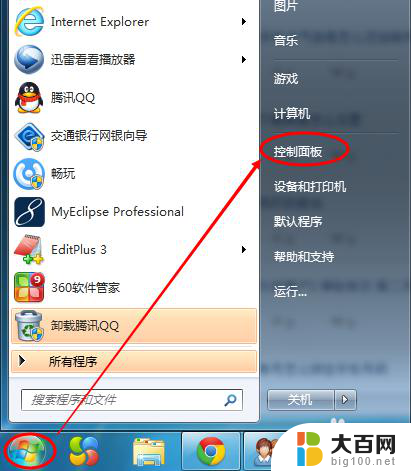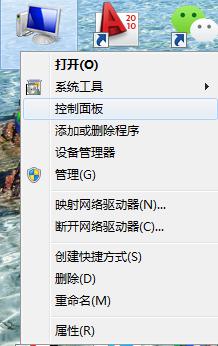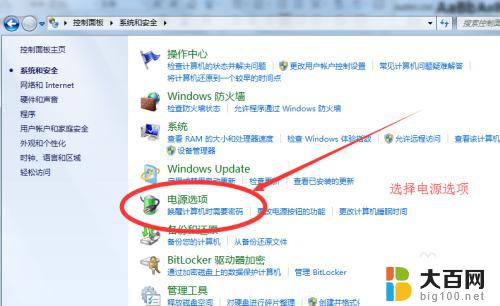win7改变屏幕亮度 win7如何调整屏幕亮度
更新时间:2023-11-12 13:03:21作者:xiaoliu
win7改变屏幕亮度,Win7操作系统带来了许多便利和创新功能,其中之一就是可以轻松调整屏幕亮度,无论是用于办公工作还是娱乐休闲,屏幕亮度的合理调整都能为用户提供更好的视觉体验。在Win7中,我们可以通过简单的操作来改变屏幕亮度,无需借助额外的软件或工具。接下来让我们一起来了解一下Win7如何调整屏幕亮度,让我们的视觉享受更加舒适和个性化。
操作方法:
1.首先我们鼠标右击桌面空白处弹出菜单选择个性化设置。
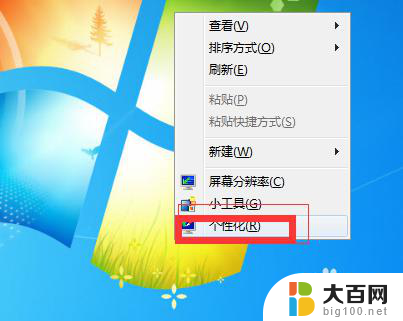
2.之后弹出一个属性面板菜单这里我们点击左下角的显示选项。
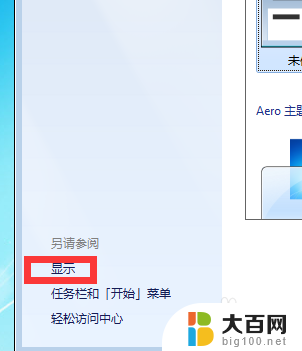
3.之后我们在上面可以看到一个菜单目录这里我们选择调整亮度。
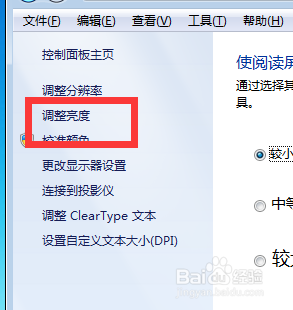
4.点击之后在对应的右下方就可以看到一个进度条,这里拖动就可以调整屏幕的a暗亮程度了。
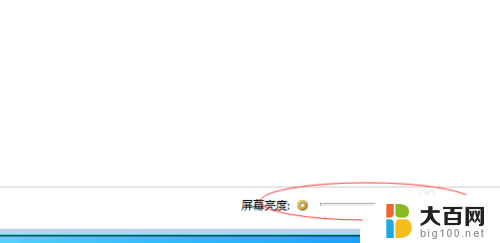
5.还有一个方法就是我们找到计算机的属性设置。
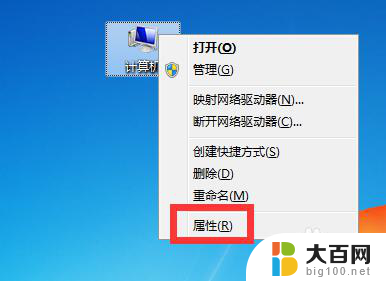
6.之后在属性里我们输入显示或者屏幕亮度找到控制面板菜单也可以调节的。
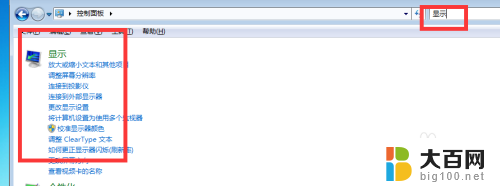
以上就是Win7更改屏幕亮度的全部内容了,如果你遇到了这种问题,不妨试试小编提供的方法来解决,希望这对你有所帮助。